Les photographes professionnels utilisent le format RAW dans leurs images car RAW est synonyme de qualité. Toutefois, de nombreux aficionados n’osent pas sauter le pas vers ce format parce qu’ils le considèrent comme une espèce de « trou noir » : ils ont en effet débuté dans la photographie avec un appareil photo compact qui ne disposait que du format JPEG, alors avec leur nouveau reflex, ils préfèrent suivre à la lettre le proverbe « Mieux vaut un mal connu… » ou bien, tout simplement, ils n’ont pas d’idée bien claire sur les avantages et inconvénients de ce format.
Plus grande qualité
Si vous envisagez de donner un nouvel élan qualitatif à vos clichés, alors vous devriez toujours déclencher au format RAW. Vous souhaitez dissiper tous les doutes qu’il vous reste sur ce format ? Vous aimeriez voir un exemple de ce que vous pouvez obtenir avec une image RAW ? Dans ce post, on va vous expliquer en détail les avantages et les inconvénients de ce format. En outre, vous verrez, à l’aide d’exemples concrets, à quel point il est facile de sauver des images que vous pensiez jeter à la poubelle. On y va ?
Mais avant de vous exposer les avantages et les inconvénients du format RAW, rappelons brièvement ce que c’est.
Le format RAW ou négatif numérique : qu’est-ce que c’est ?
Le format RAW ou négatif numérique est un fichier « brut », autrement dit un fichier non traité. Lorsque l’appareil photo capture une image dans ce format, il enregistre les paramètres principaux (balance des blancs, saturation, contraste, netteté) comme des métadonnées annexées au fichier même et sauvegarde le tout sur la carte mémoire comme un fichier de 12 (ou 14) bits par canal. L’image captée n’est ni traitée ni comprimée.
Un logiciel spécifique de développement RAW est requis
En fait, le fichier RAW n’est aucune image. L’image que l’on voit sur l’écran LCD de l’appareil photo ou lorsque l’on ouvre ce fichier avec un logiciel d’édition RAW, est une version JPEG de l’image captée. C’est pour cela qu’il faut un développement à partir d’un software spécifique de développement RAW, qui, justement pour toutes ces raisons-là, est appelé négatif numérique.
Sur le marché, il existe de nombreux logiciels de développement raw. Toutes les marques d’appareils photo disposent de leur propre logiciel, qui est généralement fourni gratuitement avec l’appareil.
Révélateurs RAW propres aux marques d’appareils photo :
- Canon : Digital Photo Professional
- Nikon : View NX2 y Capture NX-D (Capture NX-2, de pago)
- Olympus : Olympus Viewer
- Panasonic : SILKYPIX
- Pentax : SILKYPIX
- Sony : RAW Viewer
Révélateurs RAW de marques tierces (payants) :
Les plus connus et couramment utilisés sont les suivants :
- Adobe Lightroom
- Adobe Camera Raw (ACR)
- Capture One Pro
Les images en exemple de ce post sont éditées avec Adobe Camera Raw.
Révélateurs RAW de marques tierces (gratuits) :
Si l’on n’aime pas le logiciel de l’appareil photo et qu’on n’a pas d’idée précise sur le software professionnel à acheter, on peut trouver sur Internet divers logiciels de développement gratuits à tester pour voir s’ils nous donnent les résultats escomptés.
À l’inverse, lorsqu’on capture une scène en JPEG, l’appareil photo créé un fichier RAW temporaire immédiatement traité : la couleur, le ton et la netteté sont réglés, puis le fichier est comprimé, de nombreuses informations sont alors écartées et enfin, le fichier est converti au format JPEG de 8 bits par canal puis sauvegardé sur la carte mémoire.
- Capacité de 64 GB, parfaite pour les DSLR et caméras
- D'incroyables vitesses de lecture : 90 MB/s et d'écriture : 70 MB/s
- Résiste à l'eau, à la poussière et aux températures extrêmes
- Software de récupération des données téléchargeable
- Faites des rafales de 80 photos par minute
- Tout indiquée pour la vidéo 4K et Full HD
On a bien vu ce qu’il se produit dans le capteur de l’appareil photo lorsqu’on utilise les deux formats habituels. On va maintenant vous présenter les avantages et les inconvénients du négatif numérique, et quand il est conseillé de l’utiliser ou pas.
Avantages du format RAW
Les avantages du format RAW se font aussi bien remarquer lors de la capture que lors de l’édition postérieure. Revue de détails de ces avantages :
1. Simplification de la capture
Lorsqu’on a recours au format RAW, on peut négliger dans une certaine mesure la balance des blancs (on peut la maintenir fixe en mode automatique), ainsi que certains réglages comme le contrôle de l’image ou du profil de l’appareil (qui contrôle la netteté, la saturation et le ton) et le mode de couleur (sRGB, Adobe RGB, etc.) car au moment de l’édition, on pourra choisir le réglage qui nous convient le mieux.
- Nouvel objectif MACRO Irix 150 mm f/2.8 !
- Pour Canon EOS, Nikon F, Pentax K avec APS-C ou Full Frame
- Échelle de reproduction 1:1 et distance minimum de 0,345 m
- Blocage de la bague de mise au point, plus de précision lors de la mise au point
- Inscriptions réfléchissantes à la lumière ultraviolette sur le barrillet
- Construction blindée et résistante en alliage d'aluminium
- Bague de mise au point avec une rotation de 270º plus précise
- Il conserve les données EXIF et les modes semi-automatiques
- Flou d'arrière-plan spectaculaire grâce à ses 11 lamelles arrondies
- Lauréat du prix IF DESIGN 2019
Autrement dit, il faut nous concentrer sur :
- ISO
- Vitesse d’obturation
- Ouverture de diaphragme
Sans oublier :
- Balance des blancs
- Contrôle ou profil de l’image (contraste, saturation, netteté, etc.)
- Mode de la scène (paysage, portrait, etc.)
2. Fichiers de 12 ou 14 bits : plus grande gamme de tons et de couleurs
Le format RAW utilise généralement 12 bits par canal RGB (certains appareils photo peuvent même en utiliser 14) au lieu des 8 bits du format JPEG. Mais que signifient ces bits ?
Les bits par canal se traduisent de la manière suivante :
- 8 bits = 28 = 256 tons par canal
- 12 bits = 212 = 4.096 tons par canal
- 14 bits = 214 = 16.384 tons par canal
Plus de couleurs avec le format RAW
En d’autres termes, on dispose de beaucoup plus de tons par canal dans un fichier RAW de 12 ou 14 bits que dans un fichier JPEG de 8 bits, ce qui apporte une plus grande gamme de tons et de couleurs et par conséquent des dégradés beaucoup plus naturels. Cette différence est particulièrement manifeste lors du processus d’édition. Lorsqu’une image exige une édition un peu intense de la couleur et du contraste, les dégradés restent naturels alors qu’avec une image JPEG, des bandes de couleur ou de postérisation peuvent apparaître.
3. Sans compression et sans traitement : plus de qualité avec le format RAW
La compression et le traitement des fichiers JPEG produisent une perte de qualité importante, rien qu’en enregistrant l’image sur la carte mémoire. Et s’ils restent invisibles sur l’image obtenue avec l’appareil photo, certains défauts peuvent apparaître et s’avérer contraignants lors de l’édition postérieure. Avec les fichiers RAW, rien de tout cela : la qualité originale est conservée puisqu’il n’y a ni compression ni traitement.
Image éditée avec Adobe Camera Raw
- Il peut s'étendre jusqu'à une hauteur de 1626 mm
- Une incroyable capacité de charge de 10kg
- Pieds à 4 segments et clapets
- Rotule avec plateau rapide
- Niveau à bulle intégré dans la rotule
- Nouveauté : crochet sur la colonne centrale
- Pieds avec pointes métalliques et embouts en caoutchouc
- Pas de vis universels d'1/4" et adaptateur 3/8"
4. Contrôle sur le résultat final
Un fichier RAW est comme un négatif numérique. Par conséquent, c’est à nous de décider quels réglages appliquer à chaque image, au lieu que ce soit l’appareil photo qui décide, comme c’est le cas avec les fichiers JPEG. Cela suppose une plus grande souplesse : soit on appliquera des réglages individuels pour chaque image, soit on effectuera des réglages globaux, soit on procédera à une combinaison des deux.
Image éditée avec ACR + Filtre Nik HDR Efex Pro 2
- Nouveau modèle sans fil à technologie infrarouge
- Télécommande intervallomètre avec fonction multi-exposition
- Fonctionne jusqu'à une distance de 5 m environ, sans câble
- Idéale pour la photo nocturne, les expositions prolongées, etc.
- Avertissements sonores, écran LED rétroéclairé et design ergonomique
- Disponible pour Canon, Pentax, Nikon, Panasonic, Sony, Sigma, Olympus, Fujifilm, Samsung et dispositifs iOS
5. Le fichier d’origine reste toujours intact avec le format RAW
Toutes les modifications effectuées sur l’image dans le logiciel de traitement RAW se convertissent en métadonnées annexées au fichier RAW ou enregistrées dans un fichier du même nom que l’image d’origine mais avec l’extension .XMP, comme vous pouvez l’observer sur l’image ci-dessous :
En l’occurence, les fichiers .NEF sont les fichiers d’origine RAW d’un appareil Nikon. Les modifications effectuées avec Adobe Camera Raw sont enregistrées sous le même nom mais avec l’extension .XMP.
Le fichier d’image original reste inchangé
Il est impossible de le modifier. Par conséquent, si l’on n’est pas convaincu des changements réalisés, on pourra les modifier quand on le souhaitera ou bien les éliminer et recommencer l’édition. Et si, avec la pratique, on a amélioré ses compétences avec le software, on pourra toujours rééditer ses images pour tenter d’obtenir de meilleurs résultats.
- Nouveauté : objectif Irix 45 mm Dragonfly
- Pour les capteurs Full Frame ou APS-C
- Compatible avec Canon EF, Nikon F et Pentax K
- Grande luminosité grâce à son ouverture de f/1.4
- Une distance focale classique de 45 mm : complétez votre collection d'objectifs
- Bague de mise au point antidérapante pour un usage plus pratique
- Diaphragme à 9 lamelles pour un bokeh de toute beauté
- Vous pouvez bloquer la mise au point pour la concentrer sur une zone précise
- Fabriqué dans des matériaux super résistants pour garantir la protection
- Évitez toute intrusion d'agents dans l'objectif grâce à son blindage en caoutchouc
6. Changer la balance des blancs d’un seul clic
Lorsqu’on capture une image au format JPEG, l’appareil photo applique une configuration de balance des blancs bien précise en fonction de l’éclairage de la scène. Il peut arriver que la balance des blancs automatique de l’appareil soit à la peine, tout spécialement avec des éclairages complexes.
- Filtre 2 en 1 indispensable ! ND variable et CPL en même temps
- Vous pouvez les utiliser ensemble ou séparément, comme vous préférez !
- Supprimez la quantité de lumière de votre choix avec le filtre ND variable de ND2 à ND400
- Produisez des effets de mouvement plus créatifs
- Se contrôle à l'aide de la bague frontale : simple d'utilisation
- Éliminez les reflets avec le filtre polarisant
- Réglez la polarisation facilement à l'aide du bouton de réglage
- En cadre anodisé pour plus de résistance
- Diamètres disponibles : 52, 55, 58, 62, 67, 72, 77 mm
Difficile de modifier la balance des blancs sur une image JPEG
Ce qu’il peut aussi se passer, c’est qu’on se soit trompé d’option au moment de capturer l’image, ou encore qu’on ait laissé la veille la balance des blancs configurée pour photographier une scène éclairée à la lumière tangstène et qu’on ait oublié de la modifier. Avec une image JPEG, il est compliqué de changer la balance des blancs. Et dans bien des cas, il sera dificile d’obtenir la couleur correcte.
Exemple de rectification de la balance des blancs
Image originale JPEG avec une balance des blancs incorrecte (tungstène)
D’abord, on essaye l’option « Automatique » mais le résultat s’avère assez limité.
Image JPEG corrigée à l’aide de l’outil Balance des blancs d’Adobe Camera Raw. La photo entière conserve encore une teinte bleutée
On teste ensuite l’outil « Balance des blancs » en cliquant sur différentes zones de ton gris neutre jusqu’à ce que l’on obtienne le résultat le plus proche de la réalité.
Image JPEG corrigée à l’aide de l’outil Balance des blancs d’Adobe Camera Raw
Bien qu’on note une amélioration par rapport à l’édition précédente, ni la couleur du ciel ni celle de la façade ne sont fidèles à la réalité
Un réglage plus rapide et précis
Cependant, lorsqu’on capture une image au format RAW, aucune configuration de balance des blancs n’est appliquée mais le fichier généré enregistre l’information de la configuration de balance des blancs utilisée comme des métadonnées. Avec le logiciel d’édition RAW qu’on utilise habituellement, cela permettra de modifier la balance des blancs d’un seul clic, voire de la régler de manière plus précise et extrêmement simple.
Image originale NEF (RAW) avec une balance des blancs incorrecte
Lorsqu’on accède au menu « Balance des blancs » d’Adobe Camera Raw, trois options se présentent à nous. On sélectionne, par exemple, lumière du jour et on obtient ce résultat :
Image originale NEF (RAW) avec une balance des blancs corrigée par l’option « lumière du jour »
- Déclencheur intelligent Miops Smart Trigger
- Connectez-le à votre mobile via Bluetooth
- Jusqu'à 7 modes diferentes
- Il peut fonctionner en journée avec un laser, une plus grande variété de contrôle
- Idéal pour tous types de photos à grande vitesse
- Synchronisez-le à votre appareil ou flash et amusez-vous
7. Correction d’images surexposées ou brûlées avec le format RAW
Il y a des scènes à fort contraste où le capteur est incapable de couvrir tout le spectre de lumière existant. Le plus typique, ce sont les scènes de ciel gris avec des zones sombres et d’autres claires, où les zones les plus claires apparaissent surexposées, sans détails. Restituer le détail de ces zones avec une image JPEG s’avère presque impossible.
Voyons ce qu’il se passe lorsqu’on part d’une image originale JPEG avec le ciel « brûlé » (surexposé) :
Image originale JPEG avec le ciel « brûlé »
Lorsqu’on essaye de récupérer les lumières brûlées avec Adobe Camera Raw, on obtient cette image :
On a tenté de récuperer les détails du ciel brûlé à partir d’une image JPEG et voici le résultat. Le résultat final est assez désastreux
- Mini-trépied compatible avec les speedlites, les torches et les petits appareils photo
- Supporte jusqu'à 1 kg de charge : résistant !
- D'une hauteur maximale de 200 mm pour plus de précision
- Doté d'un pas de vis 1/4" : grande compatibilité
- Des pieds renforcés en alliage d'aluminium pour plus de sécurité
Cette même image capturée au format RAW disposera de beaucoup plus d’informations, ce qui nous permettra de corriger des surexpositions beaucoup plus facilement.
Image originale RAW avec le ciel brûlé
On a cherché à récupérer le détail du ciel brûlé à partir d’une image NEF (RAW) et voici le résultat. Le résultat final est nettement supérieur à celui de l’image JPEG précédente. On a récupéré le détail perdu des zones surexposées
8. Agrandissements et réductions
On l’a vu, les images JPEG disposent de moins d’informations que les images RAW, en raison de la compression appliquée par le logiciel de l’appareil photo. Si l’on doit sensiblement agrandir une image JPEG ou, à l’inverse, la réduire de forme drastique, des défauts peuvent apparaître et dégrader cette image.
Les images RAW, parce qu’elles sont en possession de toute l’information saisie par le capteur, nous permettent de réaliser des agrandissements ou des réductions sans que ces défauts-là n’apparaissent.
Image RAW originale
- Les filtres Irix indispensables rassemblés dans un seul kit
- Choisissez le diamètre de filtres compatible avec votre objectif : 52, 55, 58, 67 et 77 mm
- Utilisez le filtre UV pour éviter des dommages sur l'objectif
- Éliminez les reflets à l'aide du filtre CPL et améliorez la saturation
- Avec le filtre ND32, vous pourrez réaliser des effets créatifs en contrôlant la lumière
- Conçus en verre optique de grande qualité qui supprime les flares
- Construction super résistante : utilisez-les plus longtemps
Image RAW réduite à 50% approximativement
Inconvénients du format RAW
1. Format non standard
Le format JPEG est un format standard. Autrement dit, tout logiciel qui lit le format JPEG pourra ouvrir n’importe quel fichier JPEG, indépendamment de l’appareil photo avec lequel l’image a été produite.
- Contrôlez votre appareil à 100 mètres de distance
- Idéal pour la photographie de nature, la photographie nocturne et le lightpainting
- Ecran LED avec lumière et alarmes sonores (désactivables)
- 999 séries programmables de 9 photos chacune
- Fonction multi exposition pour technique HDR
- Disponible pour appareils Canon, Pentax, Nikon, Panasonic, Sony, Sigma, Olympus, Fujifilm, Samsung et dispositifs iOS.
Toutefois, le format RAW n’est pas un format standard. mais un format propriétaire ou à code verrouillé. En d’autres termes, chaque marque utilise un type de RAW différent. Et même différents modèles d’appareils d’une même marque peuvent recourir à un type de RAW différent. Si l’on achète un nouvel appareil, il se peut qu’on doive aussi mettre à jour le software d’édition RAW avec une nouvelle version (mise à jour) compatible avec ce nouveau modèle d’appareil photo.
Prévisualisation de l’image d’un appareil photo non reconnue par le software
Une autre solution consiste à convertir les fichiers RAW au format DNG, un format numérique non comprimé et de code ouvert créé par Adobe.
2. Des fichiers plus lourds
Les fichiers RAW sont relativement plus gros que les fichiers JPEG (en général, environ le triple), ils occupent donc plus d’espace sur la carte mémoire et le disque dur.
- Carte mémoire pour les appareils photo et vidéo
- D'une capacité de 128 GB
- Vitesse de lecture de 170 MB/s
- Compatible avec le 4K
Si le problème supposait un gros inconvénient il y a quelques années, en raison de la taille réduite des cartes mémoire et du prix élevé au GB, à l’heure actuelle ce n’est plus vraiment le cas. La taille des cartes a en effet énormément augmenté, d’une part, et leur prix a aussi considérablement baissé. À titre d’exemple, on peut aujourd’hui acheter une carte de 32 GB au même prix qu’une carte de 1 GB d’il y a 10 ans.
Taille de la même image aux formats JPEG et RAW
3. Photographie d’action (utilisation du mode rafale)
Lorsqu’on emploie le mode rafale, l’appareil photo met plus de temps à sauvegarder les fichiers RAW, du fait aussi de leur taille plus importante. Et le buffer de l’appareil (ou mémoire tampon, soit l’espace où l’appareil enregistre temporairement les photos prises avant de les enregistrer sur la mémoire) se remplit plus vite avec des fichiers RAW qu’avec des fichiers JPEG.
Le format JPEG est ici préférable
Et si l’on n’a pas d’appareil photo haut de gamme et que la carte mémoire n’est pas très rapide, alors on peut vite bloquer le déclencheur en quelques déclenchements seulement. Les buffers des appareils haut de gamme tolèrent un plus grand nombre d’images avant d’être pleins. Et les cartes mémoire haut de gamme permettent aussi la sauvegarde à une plus grande vitesse, ce qui limite cet inconvénient. Dans ces cas-là, mieux vaut encore utiliser le format JPEG.
Image capturée en mode rafale
On vous conseille de consulter le post sur les cartes mémoire pour savoir si votre carte mémoire convient à cet usage ou bien s’il faut envisager d’en acquérir une nouvelle si jamais vous comptez photographier en rafales.
- 4 filtres carrés : ND2, ND4, ND2 gradué et ND4 gradué
- D'incroyables effets comme l'effet soyeux de l'eau
- Porte-filtres à triple rainure : utilisez jusqu'à trois filtres à la fois
- Les filtres réduisent l'intensité de la lumière sur vos scènes
- Un porte-filtres et une bague d'adaptation inclus
- Disponible dans les diamètres suivants : 49, 52, 55, 58, 62, 67, 72, 77 et 82 mm
Conclusion
On a vu ce qu’était le format RAW, ses avantages et ses inconvénients, quand il est conseillé de l’utiliser ou pas. Alors désormais, vous n’avez plus d’excuse pour ne pas vous mettre à ce format. Et je peux vous assurer qu’une fois que vous l’aurez essayé, vous oublierez bien vite le JPEG.
Vous souhaitez approfondir une question ? N’hésitez pas à nous laisser vos commentaires.
À bientôt !
Texte original (traduit de l’espagnol) et photos : © Josep Galian Valldeneu












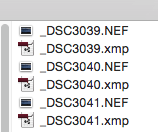



















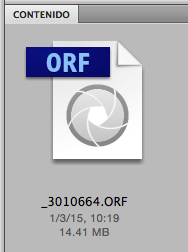

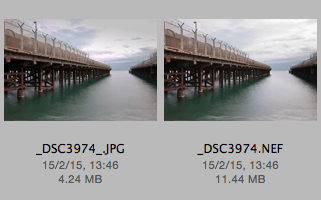


2 Comments
Leave a Reply